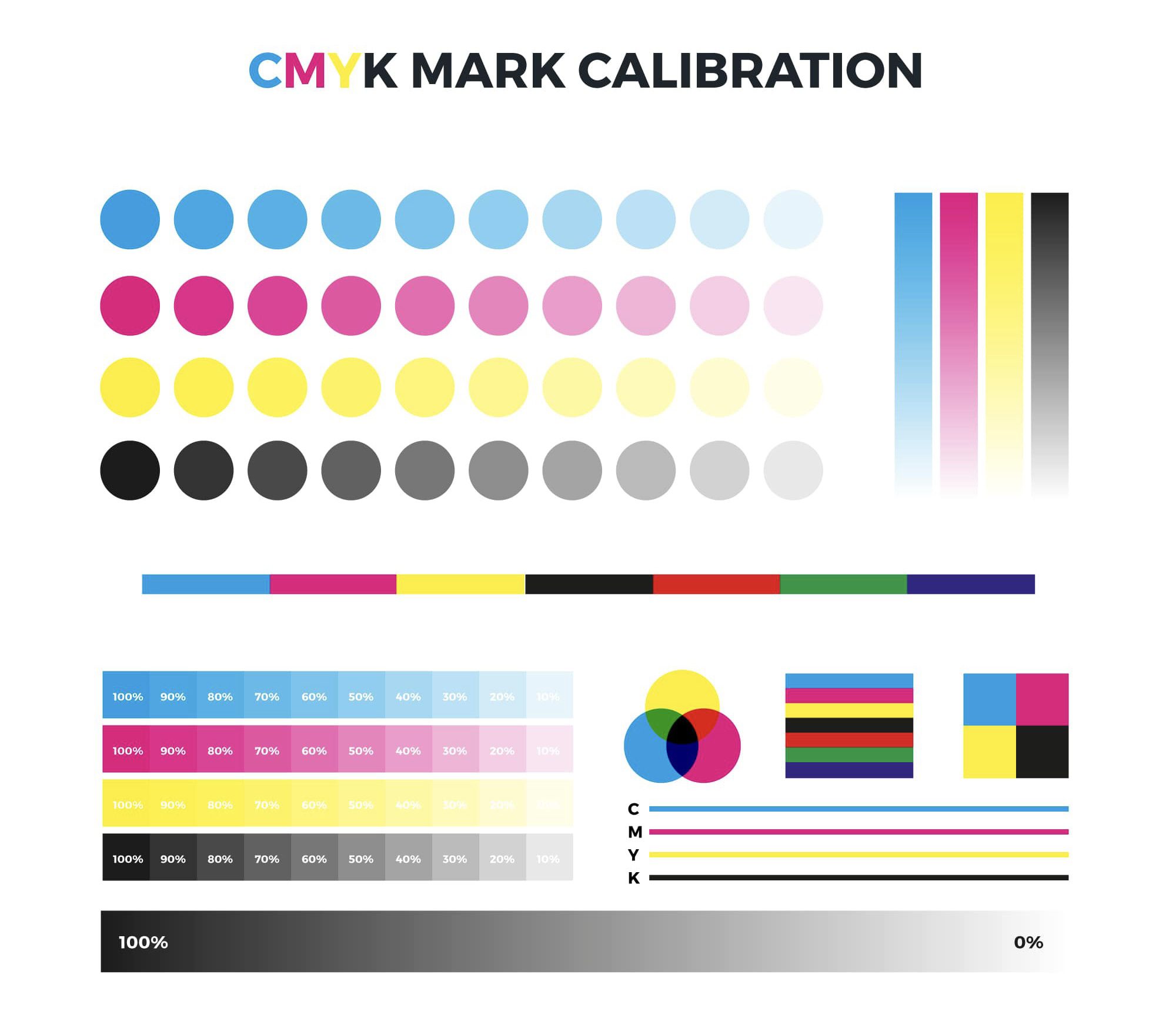فتوشاپ یکی از نرم افزارهای قدرتمند و معروف در زمینه ویرایش و پردازش تصویر است. یکی از ویژگیهای مهم فتوشاپ قابلیت تغییر رنگ است. اما ممکن است در برخی موارد این نرم افزار عملکرد غیرمنتظرهای در تغییر رنگ نشان دهد. در این مقاله، به بررسی علت تغییر رنگ در خروجی فتوشاپ میپردازیم و راهکارهایی را برای رفع این مشکلات ارائه میدهیم.
1. استفاده از فضای رنگ نامناسب:


علت تغیر رنگ در خروجی فتوشاپ – تفاوت رنگ در مانیتور و چاپ
یکی از علت تغییر رنگ در خروجی فتوشاپ استفاده از فضای رنگ نامناسب است. فضای رنگ معمولاً به دو دسته CMYK و RGB تقسیم میشود. CMYK برای چاپ و RGB برای نمایش روی صفحه استفاده میشود. اگر فضای رنگ تنظیم شده در فتوشاپ با فضای رنگ تصویر مطابقت نداشته باشد، تغییر رنگی که در نظر گرفته شده بر روی تصویر اعمال میشود ممکن است نامناسب و غیردقیق به نظر برسد. بنابراین، تنظیم فضای رنگ صحیح در فتوشاپ میتواند این مشکل را رفع کند.
2. مشکل در کالیبراسیون صفحه:
یکی دیگر از علت تغییر رنگ در خروجی فتوشاپ مشکل در کالیبراسیون صفحه است. اگر صفحه نمایش شما کالیبره نشده باشد و تنظیمات رنگ آن نادرست باشد، تصاویر را به طور نادرست نمایش میدهد و به نتیجه نهایی تاثیر میگذارد. در این صورت، هنگامی که تصویر را در فتوشاپ ویرایش می کنید، تغییرات رنگی که در نظر گرفته میشود، نمیتواند به درستی نمایش داده شود. برای حل این مشکل، میتوانید صفحه نمایش خود را کالیبره کنید و تنظیمات رنگ صفحه را به درستی تنظیم کنید. این عمل میتواند به شما کمک کند تا رنگها را درست و به درستی در فتوشاپ مشاهده کنید و تغییرات رنگی را به درستی اعمال کنید.
3. استفاده از فیلترها و تنظیمات پیشرفته:
فتوشاپ دارای انواع فیلترها و تنظیمات پیشرفته است که ممکن است در تغییر رنگ تصاویر تأثیر داشته باشند. استفاده نادرست از فیلترها و تنظیمات پیشرفته میتواند منجر به تغییرات غیرقابل پیشبینی رنگ شود. بنابراین، در هنگام استفاده از این ابزارها، باید دقت و آگاهی لازم را داشته باشید و از تنظیمات مناسب استفاده کنید تا تغییر رنگ دقیق و مطابق با انتظار خود را ایجاد کنید.
4. مشکلات فرمت فایل:


علت تغیر رنگ در خروجی فتوشاپ – تفاوت رنگ در مانیتور و چاپ
اگر تغییر رنگ را بر روی فایلی با فرمت نادرست اعمال کنید، ممکن است مشکلاتی در تغییر رنگ به وجود بیاید. برخی فرمتهای فایل مانند GIF و PNG تنظیمات رنگ محدودی دارند و نمیتوانید رنگها را به درستی تغییر دهید. بنابراین، بهتر است از فرمتهایی مانند JPEG یا TIFF استفاده کنید که تنظیمات رنگ بهتری دارند و امکان تغییر رنگ صحیح را فراهم میکنند.
5. تنظیمات غیرمناسب در فتوشاپ:
تنظیمات داخلی فتوشاپ میتوانند نیز به تغییر رنگ رنگ در فتوشاپ تأثیر بگذارند. ممکن است تنظیماتی مانند حالت مخفی یا تنظیمات پیشفرض غیرمناسب را در فتوشاپ داشته باشید که باعث تغییر رنگ ناخواسته میشوند. برای حل این مشکل، میتوانید تنظیمات فتوشاپ را بررسی کنید و از حالتها و تنظیمات پیشفرض مناسب استفاده کنید. همچنین، ممکن است نیاز به بهروزرسانی نرمافزار داشته باشید، زیرا بهروزرسانیها معمولاً مشکلات و باگهای نرمافزار را برطرف میکنند.
6. مشکلات سیستم عامل یا سختافزار:
در برخی موارد، مشکلات سیستم عامل یا سختافزار میتوانند تغییر رنگ نامطلوب در فتوشاپ ایجاد کنند.
ممکن است درایورهای گرافیک نیاز به بهروزرسانی داشته باشند یا سیستم عامل شما با فتوشاپ سازگاری نداشته باشد. برای حل این مشکل، بهتر است درایورهای سیستم عامل و درایورهای گرافیک را بروزرسانی کنید و اطمینان حاصل کنید که سیستم عامل شما با نسخه فتوشاپ شما سازگار است.
نتیجهگیری:
تغییر رنگ در فتوشاپ میتواند مشکلاتی را به همراه داشته باشد که میتوانند باعث تغییر نامناسب و ناخواسته رنگ تصاویر شوند. در این مقاله، علت این تغییر رنگ را بررسی کردیم و راهکارهایی برای رفع این مشکلات ارائه دادیم. با رعایت تنظیمات رنگ صحیح، کالیبراسیون صفحه مناسب، استفاده منطقی از فیلترها و تنظیمات پیشرفته، استفاده از فرمت فایل مناسب، بررسی تنظیمات داخلی فتوشاپ و بروزرسانی سیستم عامل و درایورهای گرافیک، میتوانید مشکلات تغییر رنگ را بهبود بخشید. اطمینان حاصل کنید که از روشهای صحیح و بهینه استفاده میکنید تا تغییر رنگ دقیق و دلخواه را در فتوشاپ انجام دهید.
با توجه به این موارد و رعایت راهکارهای مطرح شده، میتوانید تغییر رنگ مطلوب خود را در فتوشاپ بهدست آورید. همچنین، همواره بهتر است با مطالعه و آشنایی بیشتر با ابزارها و قابلیتهای فتوشاپ، تجربه کاربری خود را بهبود بخشید و تواناییهای بیشتری در ویرایش و تغییر رنگ تصاویر بهدست آورید.
تفاوت رنگ در مانیتور و چاپ: علل و راهکارها


علت تغیر رنگ در خروجی فتوشاپ – تفاوت رنگ در مانیتور و چاپ
در فرایند انتقال تصاویر از مانیتور به چاپ، ممکن است با تفاوتهای قابل توجهی در رنگ مواجه شویم. این تفاوتها میتوانند منجر به از دست دادن واقعیت و صحت رنگها در چاپ شوند و به نتیجه نهایی آسیب برسانند. در این مقاله، به بررسی علت تفاوت رنگ در مانیتور و چاپ میپردازیم و راهکارهایی را برای مدیریت و رفع این مشکلات ارائه میدهیم.
1. تفاوت فضای رنگ:
یکی از عوامل اصلی تفاوت رنگ در مانیتور و چاپ، مربوط به استفاده از فضای رنگ مختلف است. مانیتورها معمولاً از فضای رنگ RGB استفاده میکنند، در حالی که بسیاری از چاپگرها از فضای رنگ CMYK برای چاپ استفاده میکنند. این تفاوت در فضای رنگ باعث میشود که رنگها به طرزی تفاوتهای قابل توجهی در چاپ نشان دهند. برای مدیریت این تفاوت، باید تصاویر را در فضای رنگ CMYK بهینهسازی کرده و با تنظیمات صحیح، تطابق رنگی بین مانیتور و چاپ را بهبود بخشیم.
2. تفاوت در پروفایل رنگ:
هر مانیتور و چاپگر دارای پروفایل رنگ خاصی است که تعریف کننده رفتار و نحوه نمایش رنگهاست. تفاوت در پروفایل رنگ بین مانیتور و چاپگر میتواند باعث تفاوت رنگ قابل ملاحظهای شود. در صورت امکان، استفاده از پروفایلهای رنگ استانداردهنده برای هر دو مانیتور و چاپگر، و همچنین کالیبره کردن آنها با هم، میتواند تطابق رنگ را بهبود بخشد. با استفاده از ابزارهای کالیبرهسازی مانیتور و چاپگر، میتوانید تنظیمات رنگ را به درستی هماهنگ کنید و تفاوت رنگ را کاهش دهید.
3. نورپردازی و شدت روشنایی:
تفاوت در نورپردازی مانیتور و چاپگر نیز میتواند باعث تفاوت رنگ شود. مانیتورها به طور معمول بکارگیری منابع نور پس زمینه مانند نور LED را دارند، در حالی که چاپگرها از نور مستقیم برای نمایش رنگ استفاده میکنند. به همین دلیل، تصاویر در چاپ ممکن است کمی تیرگیتر و کمرنگ به نظر بیایند. برای مدیریت این مشکل، باید شدت روشنایی مانیتور را به درستی تنظیم کرده و در هنگام چاپ، نمونههای رنگ را با نورپردازی مناسب مورد بررسی قرار دهید.
4. استفاده از پروفسیونال چاپگر و نرمافزارهای مدیریت رنگ:
استفاده از چاپگرهای حرفهای با قابلیتهای مدیریت رنگ پیشرفته میتواند تفاوت رنگ را به حداقل برساند. این چاپگرها به همراه نرمافزارهایی که امکان مدیریت و کالیبره کردن رنگها را فراهم میکنند، استفاده میشوند. با استفاده از این نرمافزارها، میتوانید تنظیمات رنگ را برای هر پروژه چاپی به درستی انجام دهید و تفاوت رنگ را به حداقل برسانید.
5. هماهنگی با انتخاب مناسب مواد چاپ و کاغذ:
مواد چاپ و کاغذی که در فرآیند چاپ استفاده میشوند، میتوانند تأثیر زیادی در تفاوت رنگ داشته باشند. انتخاب چاپگر با توانایی بازتاب رنگها و دقت بالا، همراه با استفاده از کاغذ با کیفیت مناسب و قابلیت تولید رنگهای واقعی، میتواند تفاوت رنگ را به حداقل برساند.
نکته پایانی:
در نهایت، برای کاهش تفاوت رنگ در مانیتور و چاپ، بهتر است از تجربه و آزمایشهای مکرر برای تنظیم رنگ صحیح در هر دو محیط استفاده کنید. آشنایی با فرآیند چاپ و تنظیمات رنگ، همراه با آزمون چاپ نمونه و کالیبره کردن مانیتور، میتواند به شما کمک کند تا تفاوت رنگ را به حداقل برسانید و نتیجه نهایی مطلوب را در چاپ به دست آورید.
نتیجهگیری:
تفاوت رنگ در مانیتور و چاپ میتواند مشکلاتی را ایجاد کند و به واقعیت و دقت رنگها آسیب برساند. با شناخت علل و راهکارهای مدیریت تفاوت رنگ، میتوانید این مشکلات را کاهش داده و به نتایج بهتری در فرایند چاپ دست یابید.
با توجه به انتخاب مناسب فضای رنگ، پروفایل رنگ، نورپردازی، استفاده از پروفسیونال چاپگر و مواد چاپ، میتوانید تطابق رنگ بین مانیتور و چاپ را بهبود بخشید. همچنین، تجربه و آزمایش مکرر در فرایند چاپ نمونه و کالیبره مانیتور، همراه با شناخت عمیقتری از خصوصیات رنگ و نحوه نمایش آن در مانیتور و چاپگر، به شما کمک میکند تا تفاوت رنگ را کاهش دهید و نتایج بهتری در چاپ بهدست آورید.
علاوه بر این، همواره بهروزرسانی نرمافزارها و سیستم عامل، بههمراه بروزرسانی درایورهای گرافیک، نیز بسیار مهم است تا از بهینهترین تجربه رنگ در هر دو محیط برخوردار شوید.
با اعمال تمامی راهکارهای مطرح شده، میتوانید تفاوت رنگ در مانیتور و چاپ را به حداقل برسانید و نتایجی با کیفیت و دقت بالا در چاپ به دست آورید. بهیاد داشته باشید که صبر و حوصله در طول فرآیند چاپ و آزمون رنگ نیز از اهمیت بالایی برخوردار است.